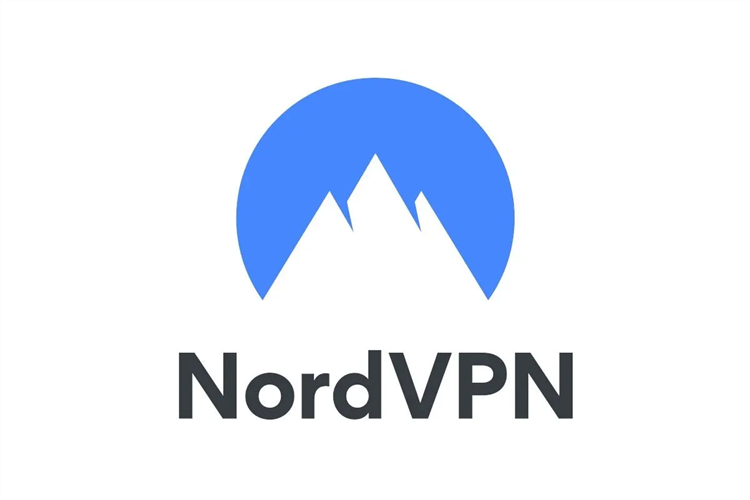Как удалить turbo vpn с компьютера
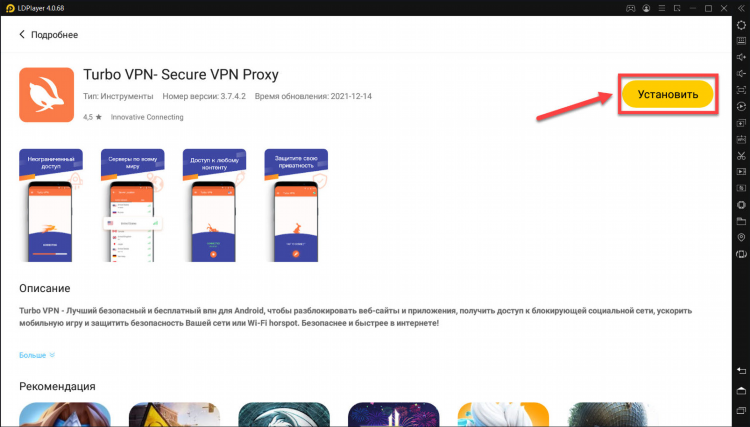
Удаление приложения Turbo VPN с компьютера выполняется стандартными средствами операционной системы. Процесс деинсталляции может незначительно отличаться в зависимости от установленной версии Windows или macOS.
Для удаления Turbo VPN в среде Windows необходимо закрыть приложение, если оно запущено. Проверить наличие значка Turbo VPN в системном трее в правом нижнем углу экрана и щелкнуть правой кнопкой мыши, выбрав пункт "Выход" или "Закрыть".
Следующим шагом является открытие панели управления. В Windows 10 и 11 это можно сделать, введя "Панель управления" в строке поиска на панели задач и выбрав соответствующий результат. В более ранних версиях Windows панель управления доступна через меню "Пуск".
В панели управления следует выбрать раздел "Программы" или "Программы и компоненты". Отобразится список установленного на компьютере программного обеспечения.
В списке необходимо найти запись "Turbo VPN". После обнаружения следует щелкнуть правой кнопкой мыши на этой записи и выбрать пункт "Удалить" или "Удалить/Изменить".
Операционная система запросит подтверждение удаления приложения. Следует подтвердить действие, нажав кнопку "Да" или "Удалить".
Начнется процесс деинсталляции. До завершения процесса не рекомендуется прерывать работу мастера удаления или выключать компьютер.
После завершения удаления рекомендуется перезагрузить компьютер для полного удаления всех связанных файлов и записей в реестре.
В некоторых случаях после стандартного удаления могут остаться некоторые файлы или папки, связанные с Turbo VPN. Для их удаления следует открыть проводник и перейти в папку "Program Files" и "AppData" (локальную и roaming). В этих папках необходимо найти и удалить все папки или файлы, содержащие упоминание "Turbo VPN". Папка AppData является скрытой, поэтому для ее отображения может потребоваться включить показ скрытых файлов и папок в настройках проводника.
Для удаления остаточных записей в реестре Windows следует открыть редактор реестра. Это можно сделать, введя "regedit" в строке поиска на панели задач и выбрав соответствующий результат.
В редакторе реестра следует перейти в разделы "HKEY_CURRENT_USERSoftware" и "HKEY_LOCAL_MACHINESOFTWARE". В этих разделах необходимо найти и удалить все подразделы или записи, содержащие упоминание "Turbo VPN".
Следует соблюдать осторожность при работе с редактором реестра, так как неправильное изменение реестра может привести к нестабильной работе операционной системы. Перед внесением изменений рекомендуется создать резервную копию реестра.
После удаления всех файлов и записей реестра, связанных с Turbo VPN, процесс удаления приложения можно считать завершенным.
Для удаления Turbo VPN на macOS необходимо закрыть приложение. Проверить наличие значка Turbo VPN в строке меню в верхней части экрана и щелкнуть правой кнопкой мыши (или Control-клик), выбрав пункт "Quit" или "Выход".
Затем следует открыть Finder и перейти в папку "Applications". В списке установленных приложений необходимо найти значок "Turbo VPN" и перетащить его в Корзину.
После этого необходимо щелкнуть правой кнопкой мыши на значке Корзины в Dock и выбрать пункт "Empty Trash" или "Очистить Корзину".
Для полного удаления всех связанных файлов рекомендуется также проверить папки "Library" в домашнем каталоге пользователя и на системном уровне. В Finder следует выбрать меню "Go" и пункт "Go to Folder...", после чего ввести "~/Library/" и нажать "Go". В открывшейся папке следует проверить подпапки "Application Support", "Caches", "Preferences" и удалить все файлы или папки, содержащие упоминание "Turbo VPN". Аналогичную проверку следует провести для системной библиотеки, перейдя в "/Library/".
После удаления всех связанных файлов следует перезагрузить компьютер.
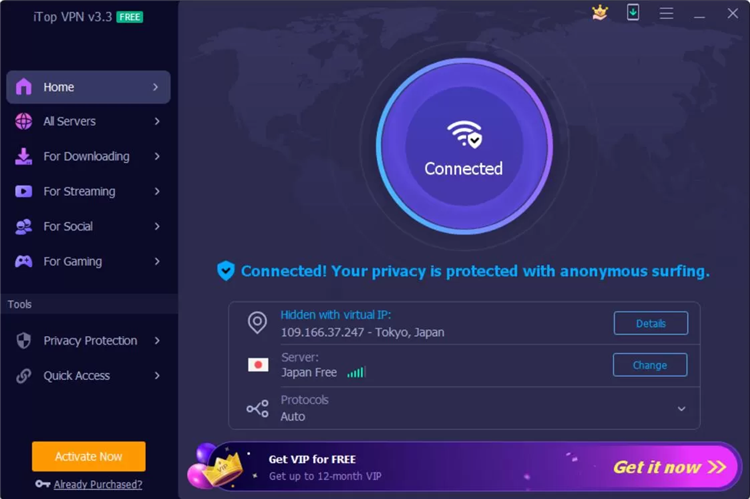
Поднять свой vpn
Туризм
Взлом vpn
Блокировки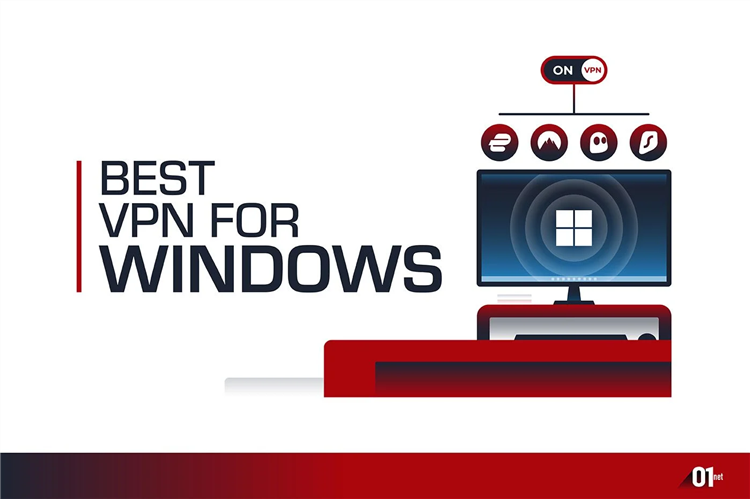
Лучший впн для виндовс
Скорость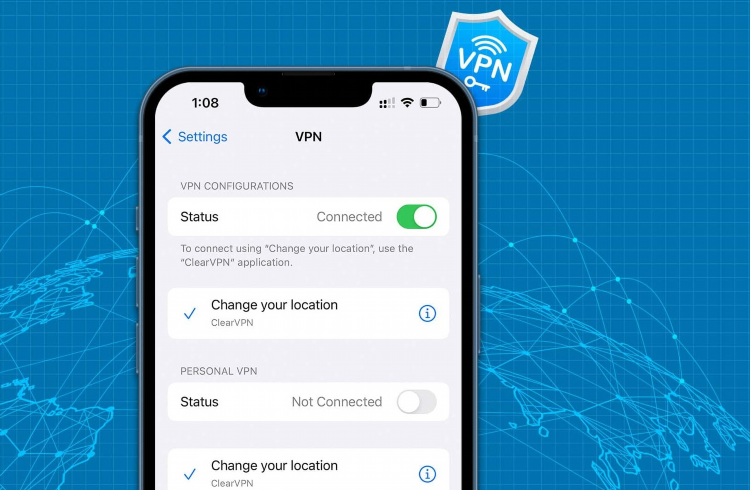
Включить vpn на пк
ТестыИнформация
Посетители, находящиеся в группе Гости, не могут оставлять комментарии к данной публикации.